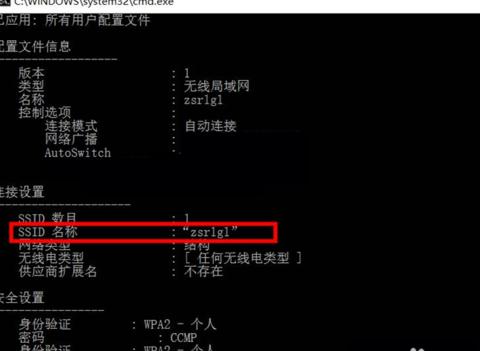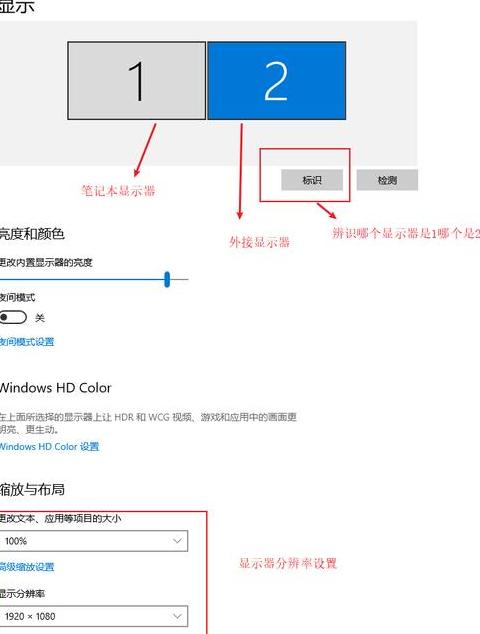电脑怎么查管理员密码?
了解不同操作系统下找回管理员密码的方式很重要,不过要注意,出于安全考虑,系统通常不会直接显示密码。下面介绍一些可能的方法和需要注意的事项:Windows系统1 .使用命令提示符(CMD):以管理员身份运行CMD,然后输入netuser命令,可以列出所有用户信息,但密码是以加密形式存储的,所以无法直接看到明文密码。
2 .通过控制面板:在控制面板的“用户账户”选项中,可以管理用户账户,但同样无法直接查看密码。
3 .借助注册表编辑器:在某些Windows版本或配置下,密码信息可能会保存在注册表中,比如HKEY_LOCAL_MACHINE\SOFTWARE\Microsoft\WindowsNT\CurrentVersion\Winlogon路径下,不过直接从注册表中查看密码并不安全,一般不建议这样做。
macOS系统1 .使用钥匙串访问:macOS的“钥匙串访问”工具可以管理保存的密码,不过通常不包括系统管理员密码。
2 .重置密码:如果忘记了管理员密码,可以通过重置密码功能来解决问题。
这通常需要在恢复模式下使用“终端”应用,并输入resetpassword命令。
注意事项-注意安全:非法获取管理员密码是不被允许的,应该遵守相关法律法规。
-推荐重置密码:如果忘记了密码,最佳做法是通过合法途径重置密码,而不是尝试非法查看。
-需要相应权限:查看或重置密码通常需要管理员权限或root权限。
总之,由于密码是加密的,且为了安全起见,系统不会直接提供查看明文密码的方法。
如果忘记了密码,建议通过合法途径进行重置。
怎么查看自己的电脑密码?
要查看电脑密码,您有几种不同的途径可以选择,以下是详细步骤:利用Windows系统自带的工具查看密码: 1 . 访问“控制面板”,您可以在开始菜单搜索框中输入“控制面板”或按Win+R键,输入“control”后回车。
2 . 在控制面板中,点击“用户账户”选项,它通常位于“用户账户和家庭安全”部分。
3 . 在用户账户界面,选择“管理Windows凭据”,这里会显示所有已保存的凭据,包括网络和应用程序密码。
4 . 找到您需要查看的凭据,点击它,并在弹出的对话框中勾选“显示”选项来查看密码。
请注意,此方法仅限于查看已保存的Windows凭据,并且您需要有相应的权限。
5 . 如果您忘记的是非Windows系统保存的密码,或者没有保存任何凭据,这种方法可能不适用。
使用第三方密码查看工具: 除了系统内置功能,您还可以使用第三方工具来查找密码。
例如,易我密钥查找器(EaseUSKeyFinder)可以用来查看电脑的密码,但请确保在使用这些工具时注意保护您的信息安全。
通过注册表编辑器查看开机密码(仅限Windows 1 0): 1 . 在电脑左下角的搜索栏中输入“运行”,点击搜索结果。
2 . 在“运行”对话框中输入“regedit”并点击确定,打开注册表编辑器。
3 . 按照路径“计算机\HKEY_LOCAL_MACHINE\SOFTWARE\Microsoft\WindowsNT\CurrentVersion\Winlogon”导航至目标位置。
4 . “DefaultDomainName”对应用户名,“Defaultpassword”对应密码。
5 . 请注意,修改注册表可能会影响系统稳定性,因此请谨慎操作。